麥克風在 Google Meet 中無法使用?嘗試這些常見的修復

發現解決 Google Meet 麥克風問題的有效方法,包括音頻設置、驅動程序更新等技巧。
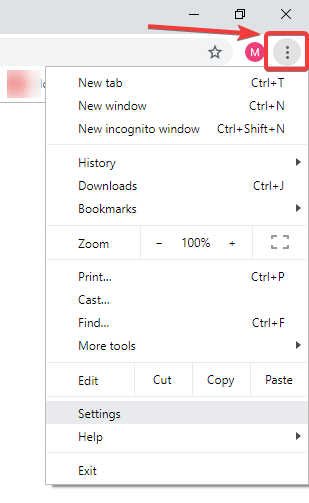
YouTube 是最大的視頻共享網站,每天有數百萬用戶訪問。它在人們中如此受歡迎,以至於您會發現每個人每天都在瀏覽它。那麼,當有一天您發現自己遇到 YouTube 無法在 Chrome 上運行的問題時會發生什麼。YouTube 的母公司谷歌一直致力於修復這些錯誤。然而,錯誤並不總是罪魁禍首,有時它可能是我們最終的問題。在本文中,我們將告訴您如何讓您的 YouTube 重新運行。
如果您遇到 YouTube 無法在 Chrome 上運行的問題,這些是一些快速修復:
檢查您的互聯網連接
我們的第一直覺是檢查我們的互聯網連接,因為這是一個非常普遍的問題。如果您失去連接,YouTube 將突然停止。因此,您需要確保您的計算機具有正確的互聯網連接。
首先,您可以嘗試在 Google Chrome 上打開一個新標籤頁。如果它打開了一個站點,則意味著 Internet 可以正常工作,而 YouTube 則不能。嘗試重新連接,如果問題仍未解決,請致電 ISP。
如果您的互聯網出現故障,您可以放鬆,因為您的 YouTube 沒有任何問題,然後等待恢復連接。
檢查 JavaScript
Chrome 需要啟用 JavaScript 才能在其上播放視頻。所以我們需要檢查這個以使用 YouTube。按照以下說明檢查 JavaScript。
第 1 步:打開 Google Chrome,轉到右上角並單擊用戶圖標旁邊的三點圖標。現在前往設置。
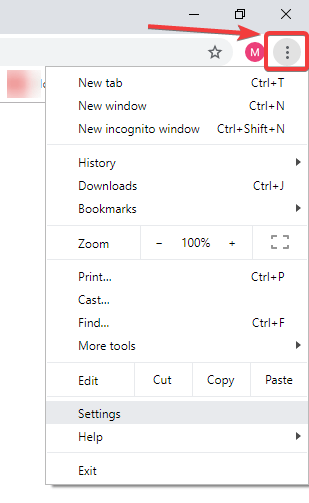
第 2 步:在“設置”中,將其滾動到頁面末尾並單擊“高級”。
第 3 步:轉到“網站設置”,在“隱私和安全”部分下。
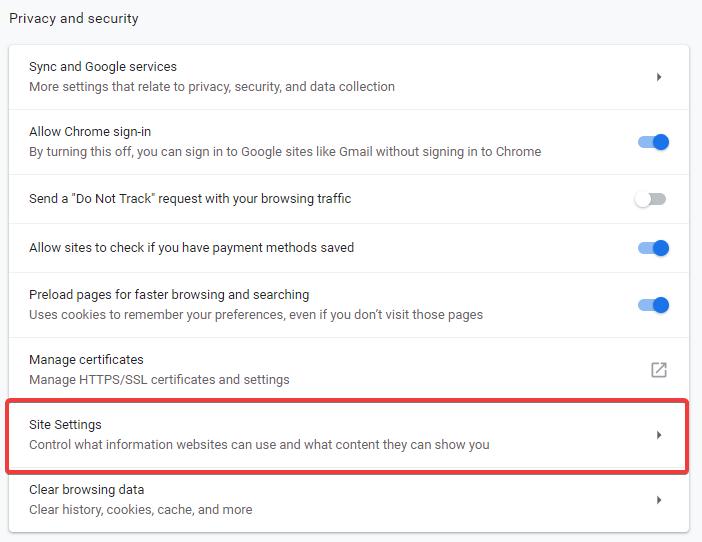
第 4 步:在站點設置中,您可以找到 JavaScript。
第 5 步:檢查JavaScript,如果它說被阻止,單擊它並切換它以允許 JavaScript。此外,在第二部分的被阻止網站列表中檢查 YouTube 並將其從那裡刪除。
禁用 Chrome 擴展程序
有時,擴展可能會妨礙視頻流網站。因此,您可以嘗試檢查這是否是 YouTube 無法在 Chrome 上運行的問題。
您可以一個一個地嘗試禁用您的擴展程序,同時在另一個選項卡中打開 YouTube 並每次刷新它。這將幫助我們找出導致問題的原因,我們可以嘗試將其禁用以供使用 YouTube。
請按照以下說明禁用Chrome 擴展程序:
第 1 步:打開 Google Chrome,轉到右上角並單擊用戶圖標旁邊的三點圖標。現在轉到更多工具並單擊擴展。
第 2 步:當您打開擴展程序時,您可以看到所有 Chrome 擴展程序的列表。通過將其關閉一段時間來禁用它們中的每一個。
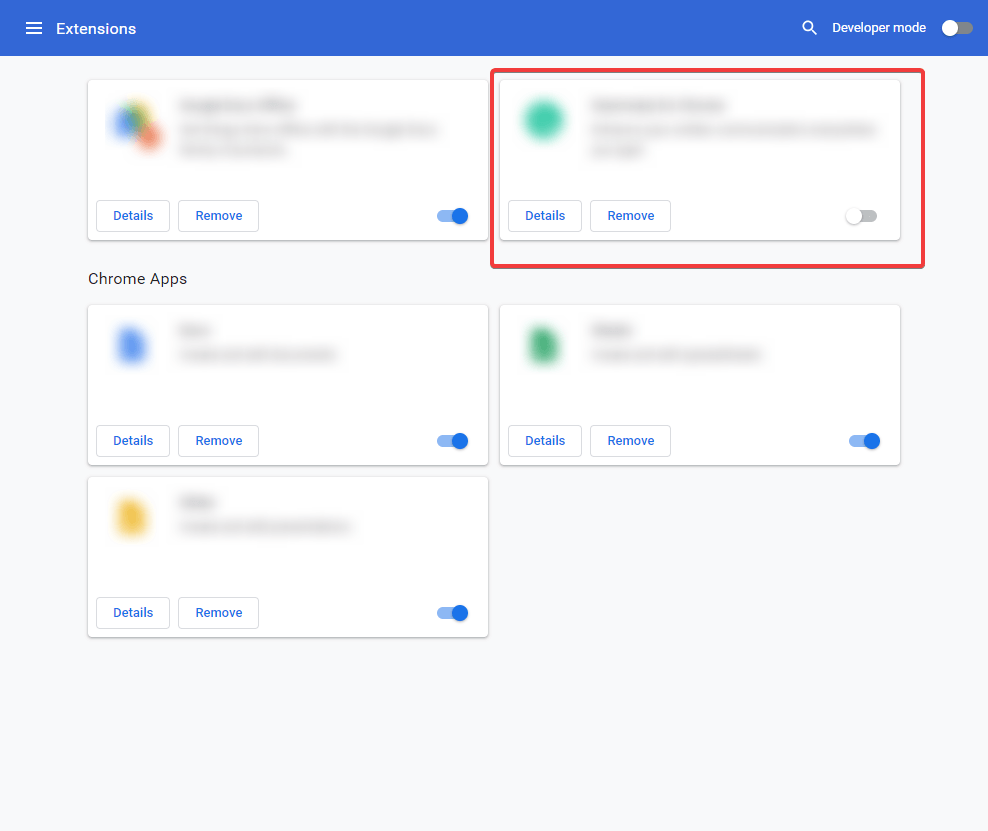
額外提示:如果您不想禁用 Chrome 擴展程序,請嘗試使用隱身模式在 Chrome 上打開 YouTube。因為,隱身模式會阻止所有 Chrome 擴展程序,如果任何 Chrome 擴展程序是問題的原因,您可以輕鬆避開它。
更新谷歌瀏覽器
聽起來很簡單,但這可能會導致您無法訪問娛樂網站 YouTube。因此,請始終確保更新您的 Chrome。讓我們看看如何通過簡單的步驟來做到這一點:
第 1 步:打開 Google Chrome,轉到右上角並單擊用戶圖標旁邊的三點圖標。現在轉到“幫助”並單擊“關於 Google Chrome”。
第 2 步:在此部分中,您可以查看 Google Chrome 是否有待處理的更新。您可以單擊它並讓它更新。
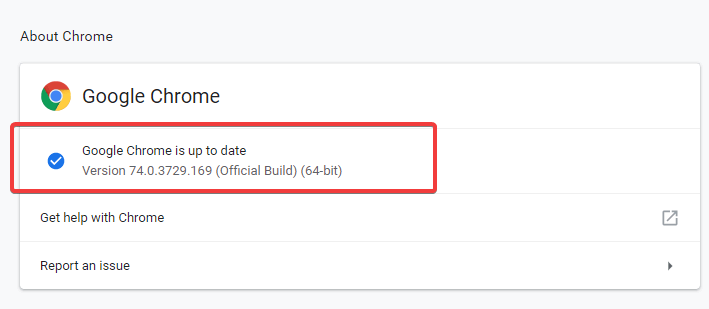
第 3 步:單擊重新啟動。
清除緩存和 Cookie
Chrome 可能在打開 YouTube 時使用了舊的緩存文件。它可能是一個障礙,除非您手動完成所有設置,否則不會那麼容易被檢測到。您需要採取的步驟是清除緩存和 cookie,以修復 YouTube 無法在 Chrome 上運行的問題。請按照以下步驟操作:
第 1 步:打開 Google Chrome,轉到右上角並單擊用戶圖標旁邊的三點圖標。現在前往設置。
第 2 步: 在“設置”中,轉到頁面末尾並單擊“高級”。
第 3 步:轉到清除瀏覽數據。
第 4 步:在Basic 下,將 Time range 更改為 All time。選中Cookie 和其他站點數據以及緩存的圖像和文件前面的框。現在單擊清除數據。
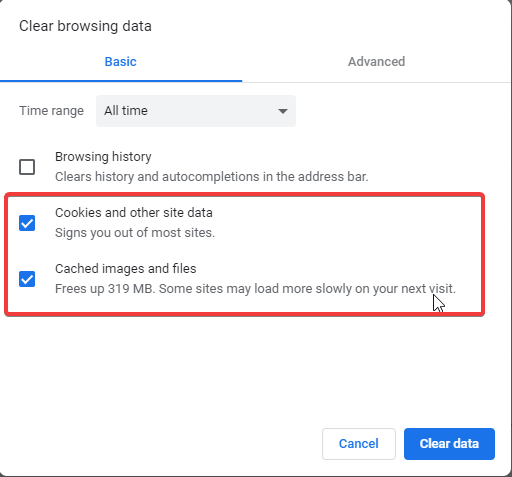
現在對高級設置執行相同的操作,將時間範圍更改為所有時間。選中Cookie 和其他站點數據以及緩存的圖像和文件前面的框。現在單擊清除數據。
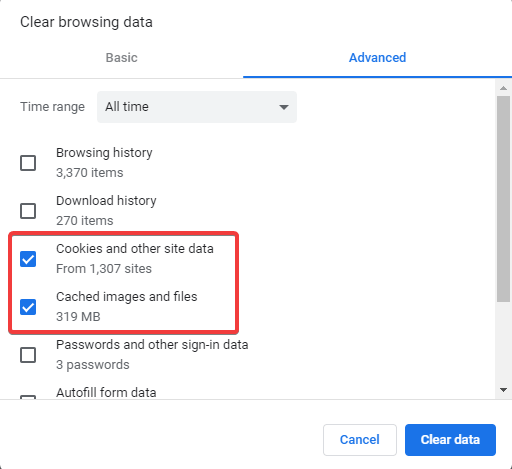
重新啟用硬件加速
Chrome 使用硬件加速在計算機硬件的幫助下運行圖形和聲音。因此,這也可能是 YouTube 無法正常工作的原因。每當系統文件損壞時,它都會停止播放視頻的過程。
按照以下步驟禁用硬件加速-
第 1 步:打開 Google Chrome,轉到右上角並單擊用戶圖標旁邊的三點圖標。現在前往設置。
第 2 步: 在“設置”中,轉到頁面末尾並單擊“高級”。
步驟 3:在系統下,您將看到可用時使用硬件加速。關閉開關。然後點擊重新啟動。
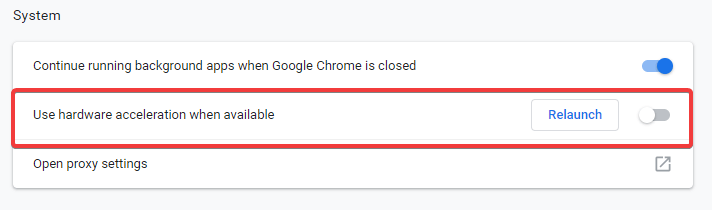
第 4 步:當 Chrome 選項卡重新出現時,再次打開硬件加速開關。
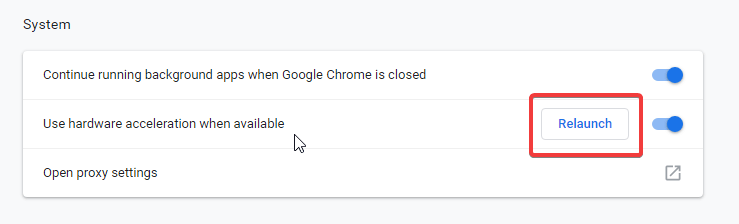
再次單擊重新啟動,然後檢查您的 YouTube 不工作問題是否已解決。
此外,我們建議使用高級驅動程序更新程序,因為它會保持聲音和圖形驅動程序的更新。它解決了Windows 中的無聲音問題,因為過時的驅動程序應歸咎於它。
總結:
您可以嘗試借助本文解決 YouTube 無法在 Chrome 中運行的問題。除了這些方法之外,您還可以考慮檢查站點是否因某種原因關閉。在這種情況下,如果許多人都面臨這個問題,請谷歌並查看新聞,你可以找到它。儘管這種情況很少發生,但它過去曾發生過,您的瀏覽器可能不是問題所在。
發現解決 Google Meet 麥克風問題的有效方法,包括音頻設置、驅動程序更新等技巧。
在 Twitter 上發送訊息時出現訊息發送失敗或類似錯誤?了解如何修復 X (Twitter) 訊息發送失敗的問題。
無法使用手腕檢測功能?以下是解決 Apple Watch 手腕偵測不起作用問題的 9 種方法。
解決 Twitter 上「出錯了,重試」錯誤的最佳方法,提升用戶體驗。
如果您無法在瀏覽器中登入 Google 帳戶,請嘗試這些故障排除提示以立即重新取得存取權限。
借助 Google Meet 等視頻會議工具,您可以在電視上召開會議,提升遠程工作的體驗。
為了讓您的對話更加安全,您可以按照以下步驟在行動裝置和桌面裝置上為 Instagram 聊天啟用端對端加密。
了解如何檢查您的 Dropbox 安全設定有助於確保您的帳戶免受惡意攻擊。
YouTube TV 為我們提供了許多堅持使用的理由,因為它融合了直播電視、點播視頻和 DVR 功能。讓我們探索一些最好的 YouTube 電視提示和技巧。
您的三星手機沒有收到任何通知?嘗試這些提示來修復通知在您的 Samsung Galaxy 手機上不起作用的問題。








